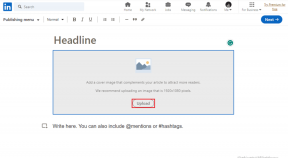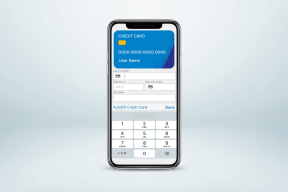Android, iPhone और PC के मैक पते को खोजने और उपयोग करने के शीर्ष 4 तरीके
अनेक वस्तुओं का संग्रह / / November 29, 2021
शुरुआत के लिए, मैक एड्रेस मीडिया एक्सेस कंट्रोल एड्रेस के लिए है। यह वायरलेस नेटवर्क (वाई-फाई) और ईथरनेट कनेक्शन जैसे नेटवर्क इंटरफेस पर आपके डिवाइस के लिए एक विशिष्ट पहचानकर्ता के रूप में उपयोग किया जाता है। इसे और तोड़ने के लिए: आप जानते हैं कि नेटवर्क प्रदाता आपके फ़ोन का उपयोग कैसे करते हैं आईएमईआई नंबर अपने डिवाइस को उनके नेटवर्क पर पहचानने के लिए, मैक एड्रेस एक ही कार्य करता है लेकिन इंटरनेट से संबंधित सभी चीजों के लिए।

ये MAC एड्रेस बिल्ट-इन या बर्न-इन एड्रेस होते हैं, और IMEI नंबरों की तरह, किसी भी दो डिवाइस में एक ही MAC एड्रेस नहीं होता है। यही कारण है कि वे नेटवर्क इंटरफेस पर उपकरणों की पहचान करने का एक बहुत प्रभावी साधन हैं। उनकी संरचना भ्रमित हो सकती है।
इस लेख में, हम आपको वायरलेस नेटवर्क कनेक्टिविटी के लिए मैक पते के कुछ उपयोगों के बारे में बताएंगे और आप अपने उपकरणों के मैक पते कैसे ढूंढ सकते हैं - मोबाइल और पीसी।
मैक पते का उपयोग करना
मुख्य रूप से, मैक पते का उपयोग आपके घर या कार्यालय नेटवर्क से जुड़े उपकरणों की पहचान करने के लिए किया जाता है। जबकि आप अपने नेटवर्क से जुड़े उपकरणों की पहचान करने के लिए डिवाइस नामों का उपयोग कर सकते हैं, मैक पता एक अधिक सटीक पहचानकर्ता है।
मान लें कि आपके घर में दो दोस्त हैं, और उनके स्मार्टफोन (iPhone X और OnePlus 7) आपके होम इंटरनेट से जुड़े हैं। दोनों में से किसी एक को ब्लॉक करना मुश्किल हो सकता है क्योंकि दोनों डिवाइस आपके राउटर एडमिन पैनल पर iPhone X और OnePlus 7 के रूप में दिखाई नहीं देंगे। इसके बजाय, उन्हें 12 अल्फ़ान्यूमेरिक वर्णों के एक अजीब दिखने वाले संयोजन द्वारा एक कोलन या एक हाइफ़न द्वारा दोहों में समूहीकृत किया जाएगा।
इसलिए अपने राउटर डैशबोर्ड पर iPhone X या OnePlus 7 देखने के बजाय, आपको कुछ इस तरह दिखाई देने की संभावना है: 23-78-98-A8-8P-6C या 75:8A: 8B: 48:12:54। मैक पते के लिए ये विशिष्ट प्रारूप हैं।

मैक पते का एक अन्य उपयोग-मामला आपके वाई-फाई नेटवर्क से डिवाइस को अनब्लॉक करने के लिए है। यदि आपके पास ऐसे कई उपकरण हैं जिन्हें आपने अपने घर या कार्यालय इंटरनेट से काली सूची में डाल दिया है, तो किसी उपकरण को श्वेतसूची में डालना मुश्किल होगा यदि आप उसका मैक पता नहीं जानते हैं।

इसके अतिरिक्त, यदि आपके पास एक राउटर है जो आपको सेवा की गुणवत्ता (क्यूओएस) सेटिंग्स के माध्यम से उपकरणों द्वारा इंटरनेट ट्रैफ़िक को प्राथमिकता देता है, तो आपके उपकरणों का मैक पता जानना भी महत्वपूर्ण है। ऐसा इसलिए है क्योंकि आप अपने राउटर के मैक पते का उपयोग करके केवल क्यूओएस नियमों या अपने राउटर के प्राथमिकता नेटवर्क में एक उपकरण जोड़ सकते हैं।
अब जब आप जानते हैं कि मैक पता क्या है, यह क्या करता है, साथ ही इसका उपयोग करता है, तो देखें कि अपने मोबाइल फोन और कंप्यूटर के मैक पते की पहचान कैसे करें।
मैक पते ढूँढना
1. एंड्रॉइड पर मैक एड्रेस कैसे खोजें
चरण 1: अपने डिवाइस का सेटिंग मेनू लॉन्च करें।
चरण 2: 'नेटवर्क और इंटरनेट' विकल्प पर टैप करें।

चरण 3: वाई-फ़ाई पर टैप करें.

चरण 4: वाई-फ़ाई सेटिंग मेनू पर, उस वाई-फ़ाई डिवाइस के नाम पर टैप करें जिससे आप कनेक्ट हैं। वैकल्पिक रूप से, गियर आइकन पर टैप करें।

चरण 5: एडवांस ड्रॉप-डाउन बटन पर टैप करें।

आपको अपने डिवाइस का मैक पता (नेटवर्क विवरण अनुभाग के अंतर्गत) देखना चाहिए।

2. विंडोज पीसी पर मैक एड्रेस कैसे खोजें
विधि 1
चरण 1: सिस्टम ट्रे/टास्कबार पर वाई-फाई आइकन टैप करें।

चरण 2: जिस नेटवर्क से आप कनेक्ट हैं, उस पर गुण टैप करें।

चरण 3: नेटवर्क सेटिंग्स पृष्ठ के नीचे स्क्रॉल करें, और गुण अनुभाग के तहत, आपको अपने कंप्यूटर का वाई-फाई मैक पता देखना चाहिए।

विधि 2
चरण 1: में टाइप करें अध्यक्ष एवं प्रबंध निदेशक अपने विंडोज सर्च बार में और सर्च रिजल्ट पर कमांड प्रॉम्प्ट पर टैप करें।

यह कमांड प्रॉम्प्ट एप्लिकेशन को एक नई विंडो में लॉन्च करता है।
चरण 2: इस कमांड को टाइप या पेस्ट करें ipconfig / सभी कमांड प्रॉम्प्ट कंसोल में और एंटर बटन दबाएं।

यह कंसोल में नेटवर्क कॉन्फ़िगरेशन का एक गुच्छा प्रदर्शित करेगा।
चरण 3: "वायरलेस लैन एडेप्टर वाई-फाई" अनुभाग के तहत, अपने विंडोज कंप्यूटर के वाई-फाई मैक पते को देखने के लिए भौतिक पते की जांच करें।

3. IPhone या iPad पर मैक पता कैसे खोजें
चरण 1: अपने iPhone या iPad पर सेटिंग मेनू लॉन्च करें।
चरण 2: सामान्य टैप करें।

चरण 3: के बारे में टैप करें।

चरण 4: पृष्ठ के निचले भाग तक स्क्रॉल करें और वाई-फाई पता खोजें। वह आपके आईओएस डिवाइस का मैक एड्रेस है।

4. राउटर के एडमिन पैनल पर मैक एड्रेस कैसे खोजें
आप अपने वाई-फाई राउटर के व्यवस्थापक पैनल या डैशबोर्ड से किसी डिवाइस के मैक पते की दूरस्थ रूप से जांच कर सकते हैं।
चूंकि राउटर के कई ब्रांड हैं, प्रत्येक अलग-अलग कॉन्फ़िगरेशन और सेटिंग्स के साथ, हम आपके राउटर के व्यवस्थापक पैनल पर मैक पते की जांच के लिए सटीक चरण प्रदान नहीं कर सकते हैं। हम अनुशंसा करते हैं कि आप अपने राउटर के डिवाइस प्रबंधन अनुभाग की जांच करें। आपको अपने वाई-फाई से जुड़े कुछ उपकरणों को उनके मैक पते के साथ मिलना चाहिए।
ध्यान दें: कनेक्टेड डिवाइस और उनके MAC पतों की जांच कैसे करें, यह निर्धारित करने के लिए हम निर्माता की वेबसाइट पर आपके राउटर के लिए निर्देश मैनुअल या ऑनलाइन दस्तावेज़ की जाँच करने की भी सलाह देते हैं।
अपने नेटवर्क पर नियंत्रण रखें
आप MAC पतों का उपयोग करके अपने नेटवर्क पर उपकरणों की पहचान कर सकते हैं। उसके ऊपर, आप अवांछित उपकरणों को फ़िल्टर करके, बेहतर QoS सेटिंग्स निर्दिष्ट करके, ट्रैफ़िक को प्राथमिकता देकर, आदि द्वारा अपने नेटवर्क की गुणवत्ता का प्रबंधन कर सकते हैं। हालाँकि, आप इन सभी को प्रभावी रूप से तभी कर सकते हैं जब आप अपने नेटवर्क से जुड़े उपकरणों के मैक पते जानते हों। अपने एंड्रॉइड और आईओएस फोन के साथ-साथ अपने विंडोज कंप्यूटर के मैक पते की जांच के लिए ऊपर दिए गए चरणों का पालन करें।
अगला: कभी आपने सोचा है कि इंटरनेट प्रोटोकॉल एड्रेस (आईपी एड्रेस) क्या है? हमने नीचे दिए गए लेख में आपको जो कुछ जानने की जरूरत है, उसके बारे में बताया।